
Om du kör ganska ofta till en viss destination kan det visa sig att vara ganska bekvämt om du kunde stifta dina favoritplatser på startskärmen. På det sättet behöver du inte först söka efter platsen i här enheten +, så allt blir snabbare. Lyckligtvis, här Drive + för Windows Phone kan du göra det och i den här artikeln kommer vi att visa dig hur. Låt oss börja:
Så här knappar du dina favoritplatser till startskärmen
Först måste du lägga till platsen i Favoriter . För att göra detta, öppna här Drive + och tryck på Ange en destinationsformulär i huvudmenyn.
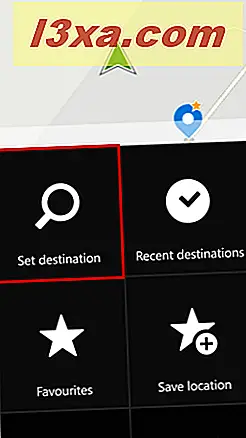
Skriv adressen eller platsen i textrutan och välj ett av de förslag som visas.

Nu visas en karta med din plats och nedan ser du avståndet till det. Dra åt vänster eller höger för att hitta platser med liknande namn.
Därefter trycker du på stjärnknappen istället för att trycka på kör till höger på den nedre menyn och platsen sparas i dina favoriter .

För att visa dina favoritplatser, gå till huvudmenyn och tryck på Favoriter .

En lista som innehåller alla dina favoritplatser kommer att visas. Tryck och håll ned den plats du vill stifta till startskärmen och tryck på knappen för att starta från popup-menyn.

Nu är platsen placerad på startskärmen. Om du trycker på den fastnade platsen hittar appen automatiskt en rutt till din destination.

Nu går du vidare och följer de instruktioner du ger av HÄR Kör + eller om du vill anpassa din rutt kan du följa de steg vi har visat i den här artikeln: Hur man använder Härifrån + för att nå en destination med hjälp av Röststyrd navigering.
Slutsats
Som du kan se från den här guiden är pinningsplatser till startskärmen ganska enkla. Nu får du snabb tillgång till platser du ofta går till. Om du gillar denna app tveka inte att dela din åsikt med oss i kommentarerna nedan. Och om du vill veta mer om det, kan du också läsa våra andra artiklar om den här enheten med Drive + .



